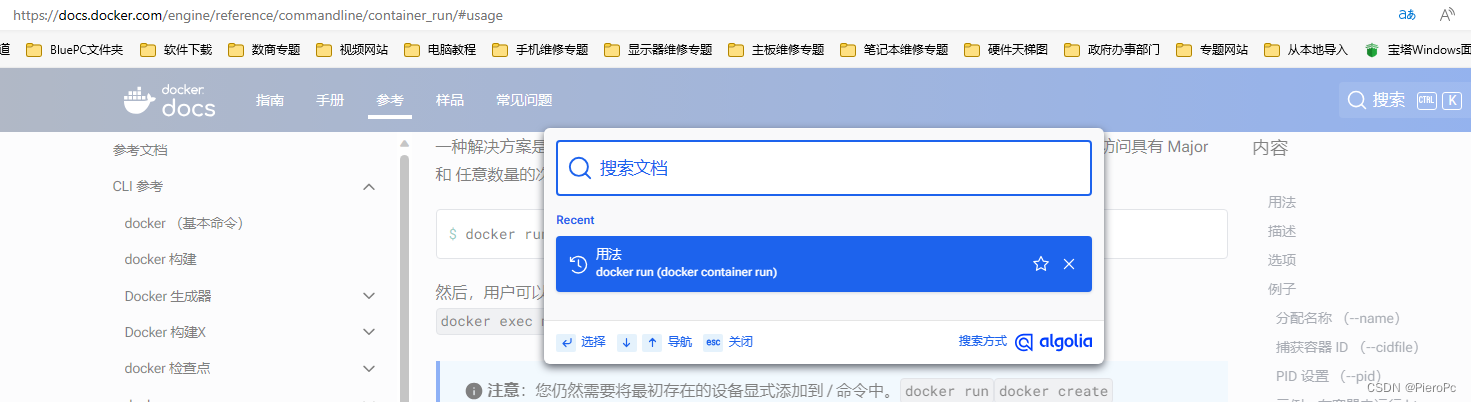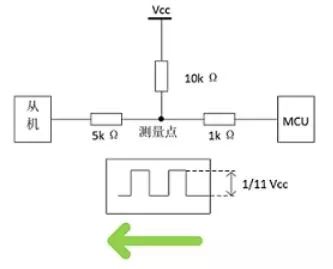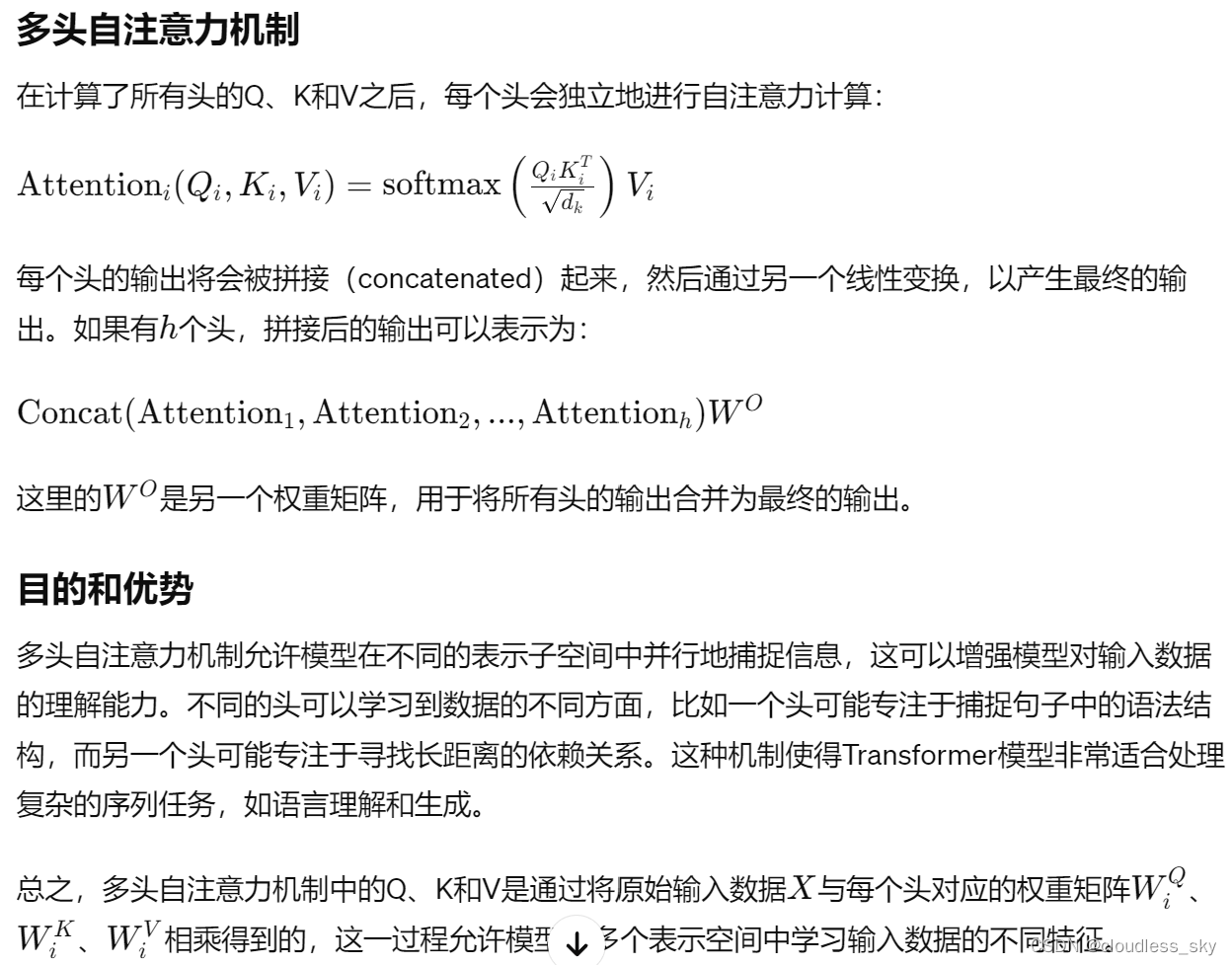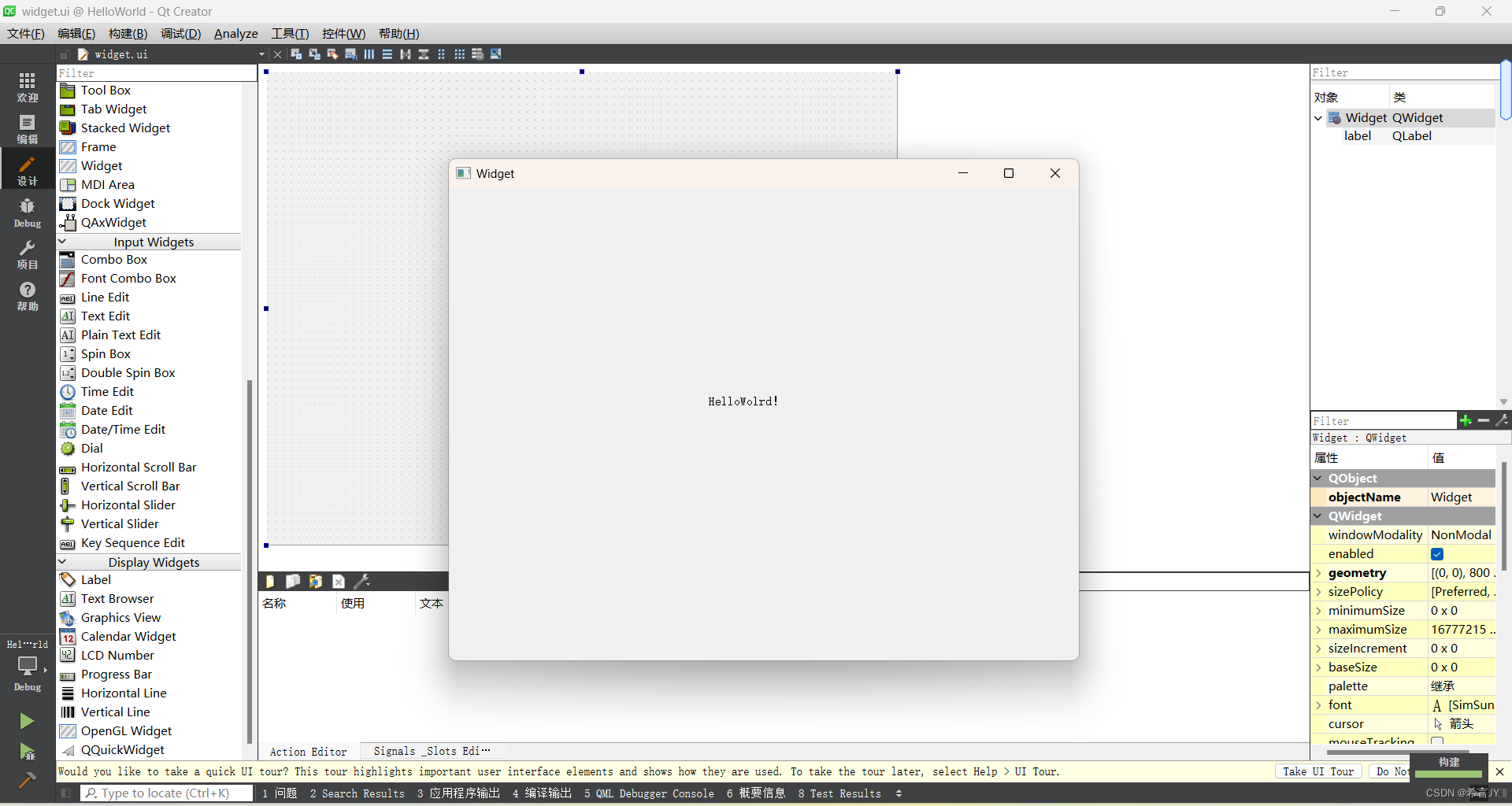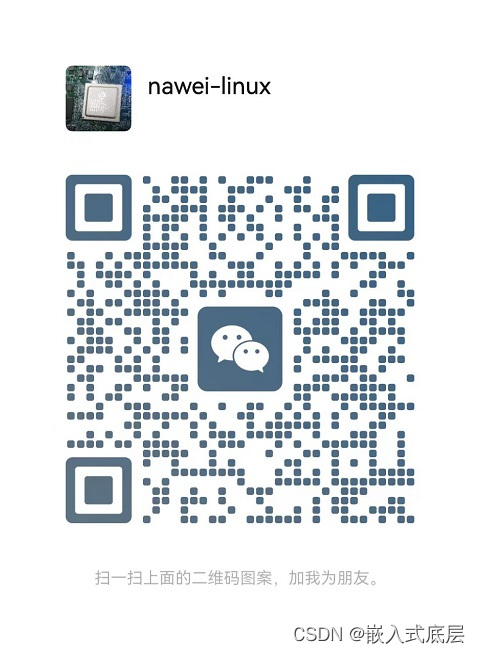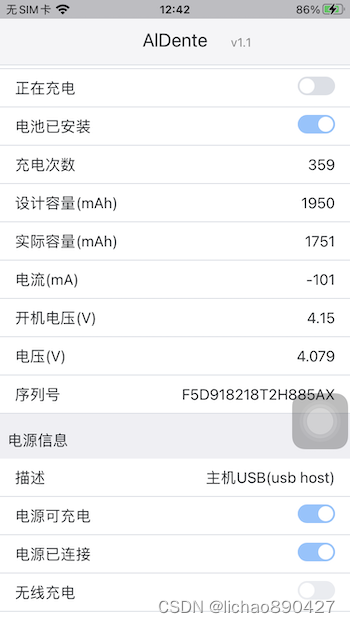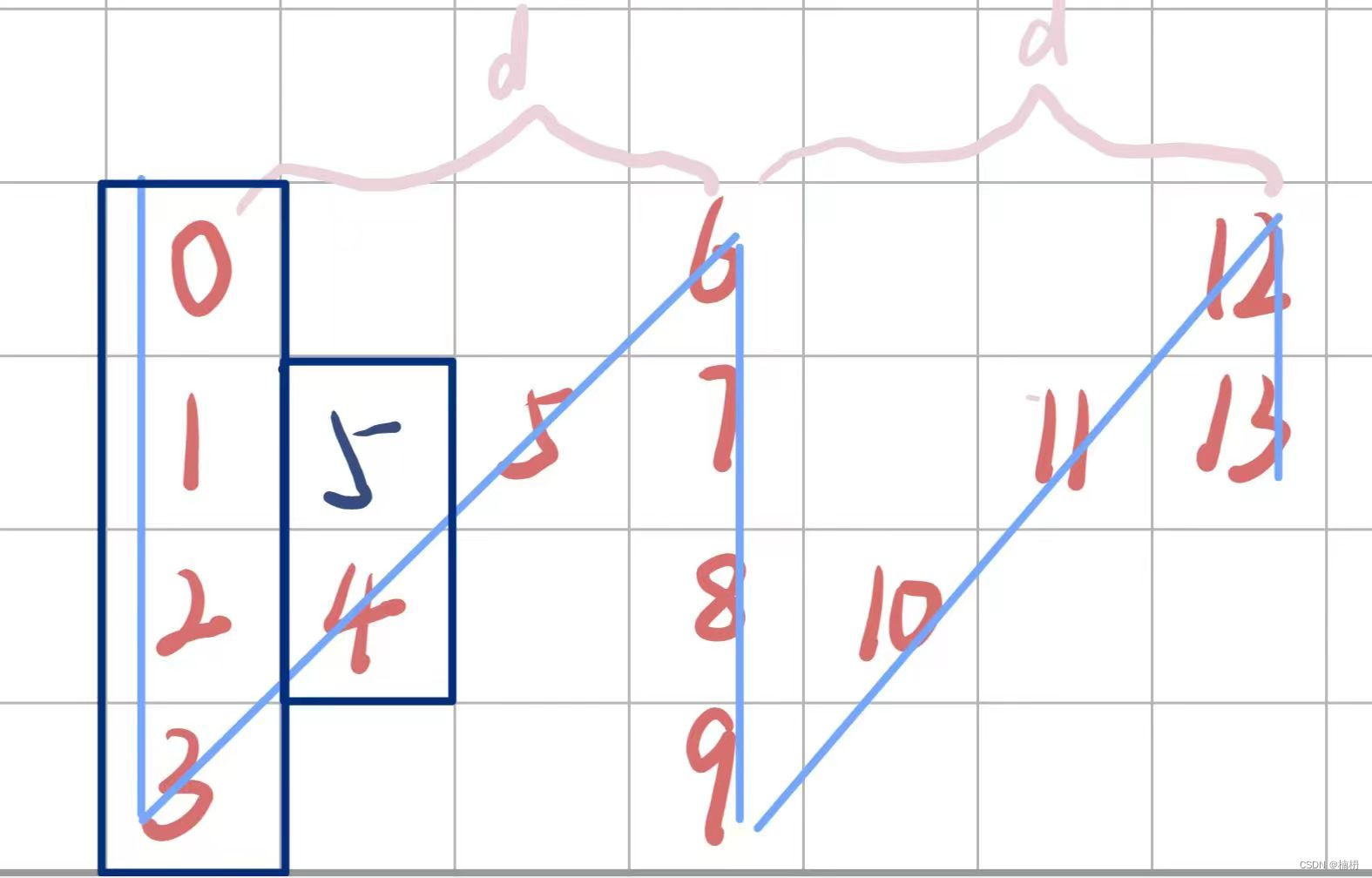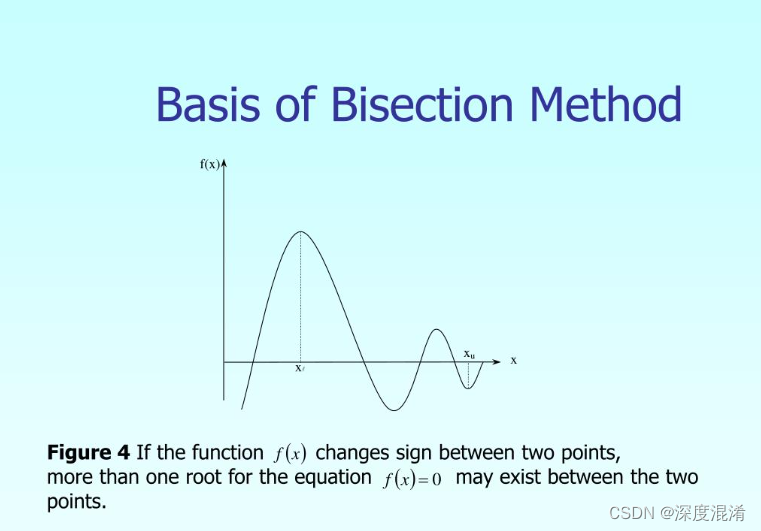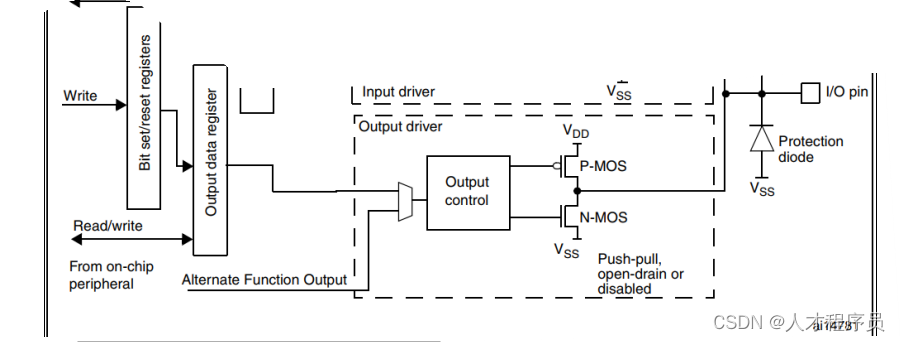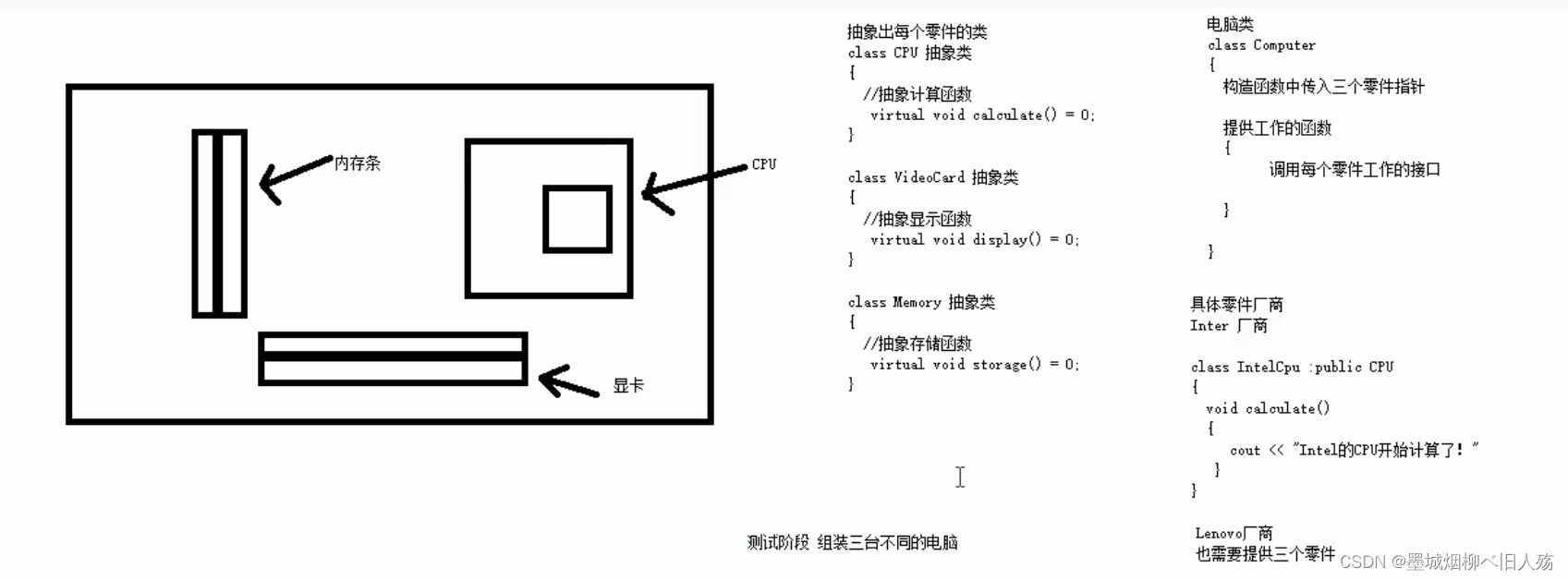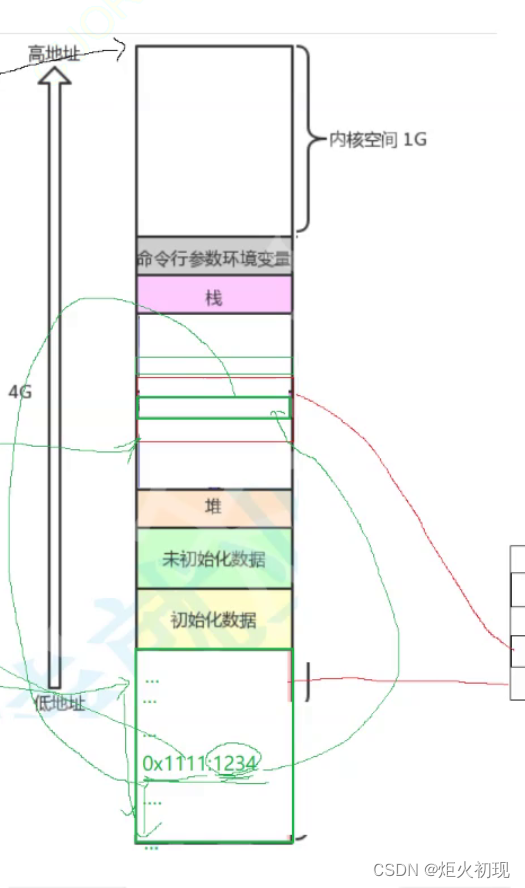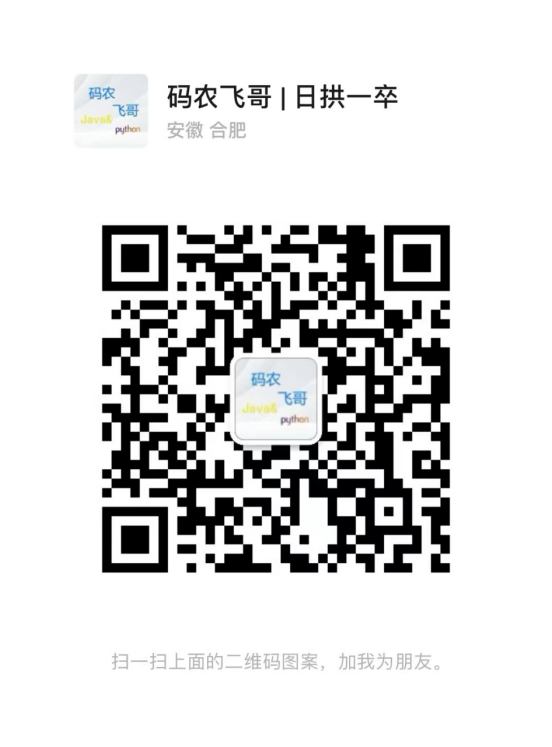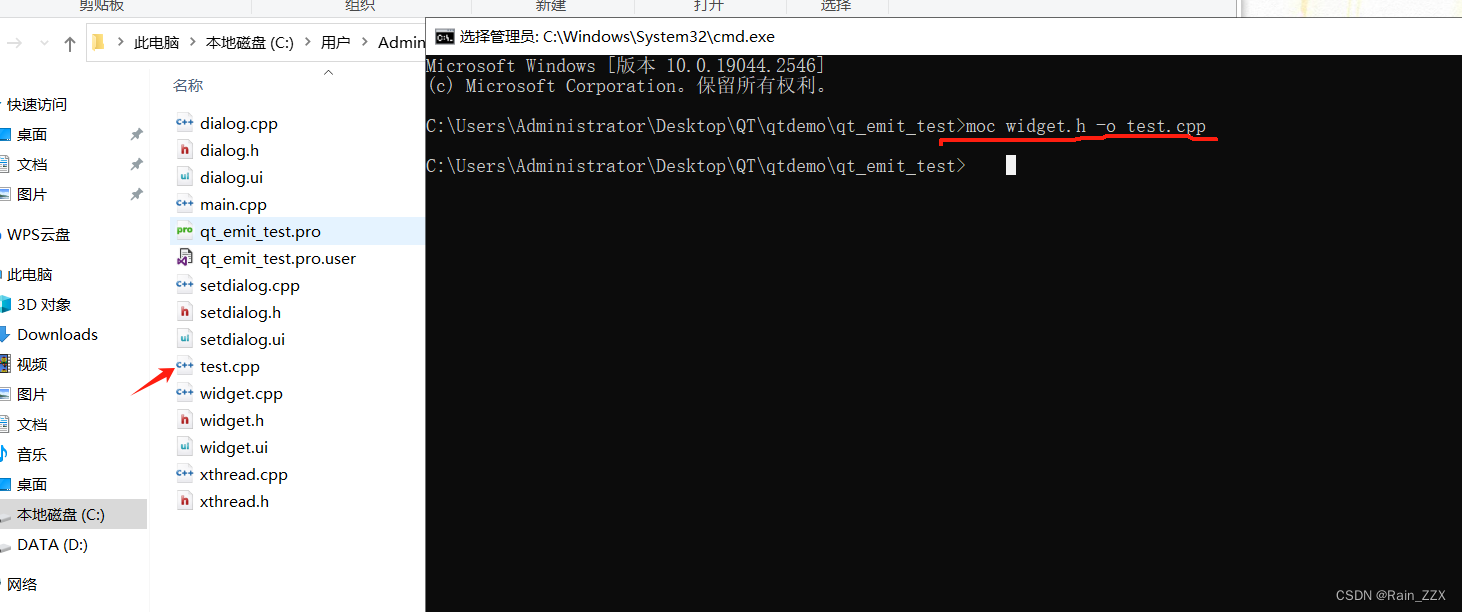---Docker 前言---
Docker windows版官方版是一款专业开源的应用容器引擎,可以加快用户构建、共享和运行现代应用程序的速度,支持运行Linux和Windows Docker容器。
Docker 在容器的基础上,进行了进一步的封装,从文件系统、网络互联到进程隔离等等,极大的简化了容器的创建和维护。使得 Docker 技术比虚拟机技术更为轻便、快捷。
【1】下载
官方网址:https://docs.docker.com/desktop/install/windows-install/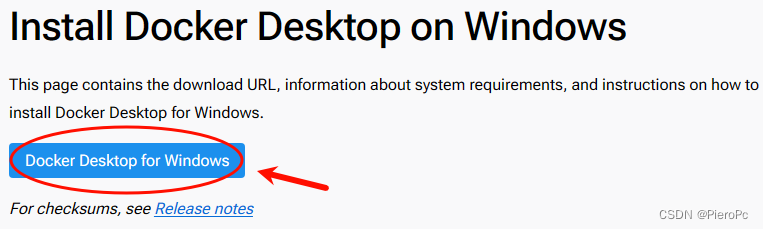
![]()
【2】安装
window 11 23H2版本 | Docker Desktop
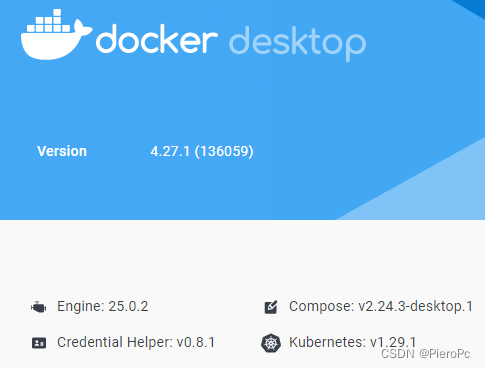
可分为两种安装:一种直接图形化安装、二是命令型安装,在这只用图形安装
...待更新
【3】操作 简单 配置
可分为两种操作:一种直接图形化操作、二是命令型操作,在这用两种同进对比来操作
3.1 常用命令
docker run:创建一个新容器并运行一个命令。
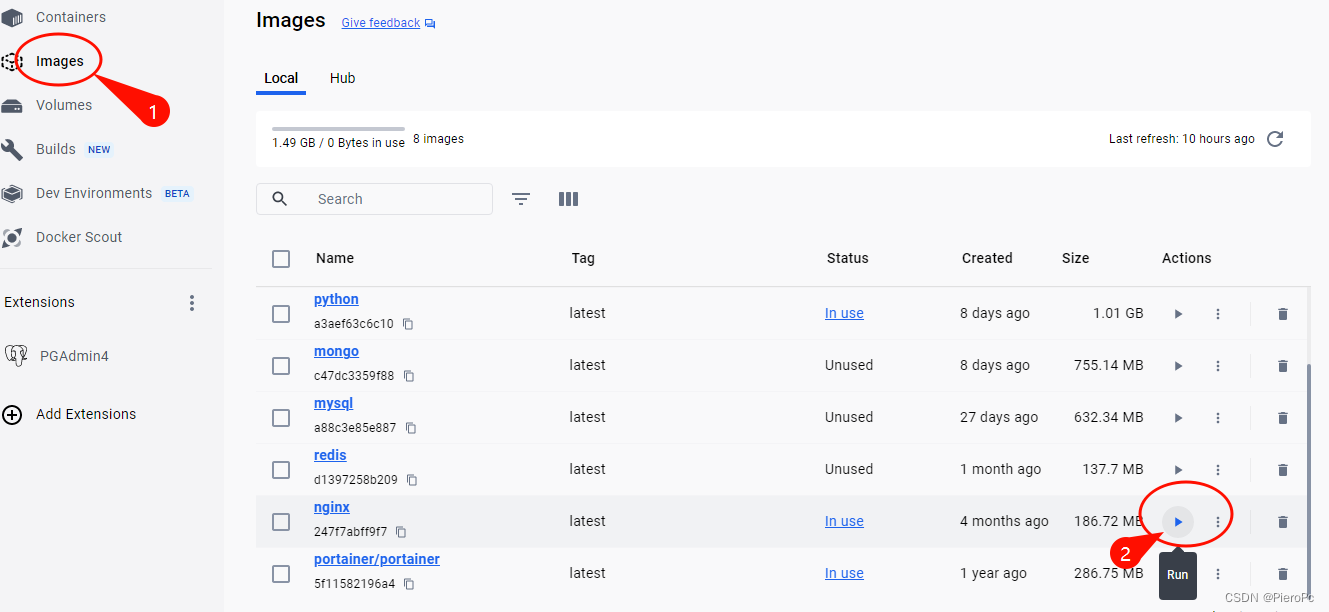
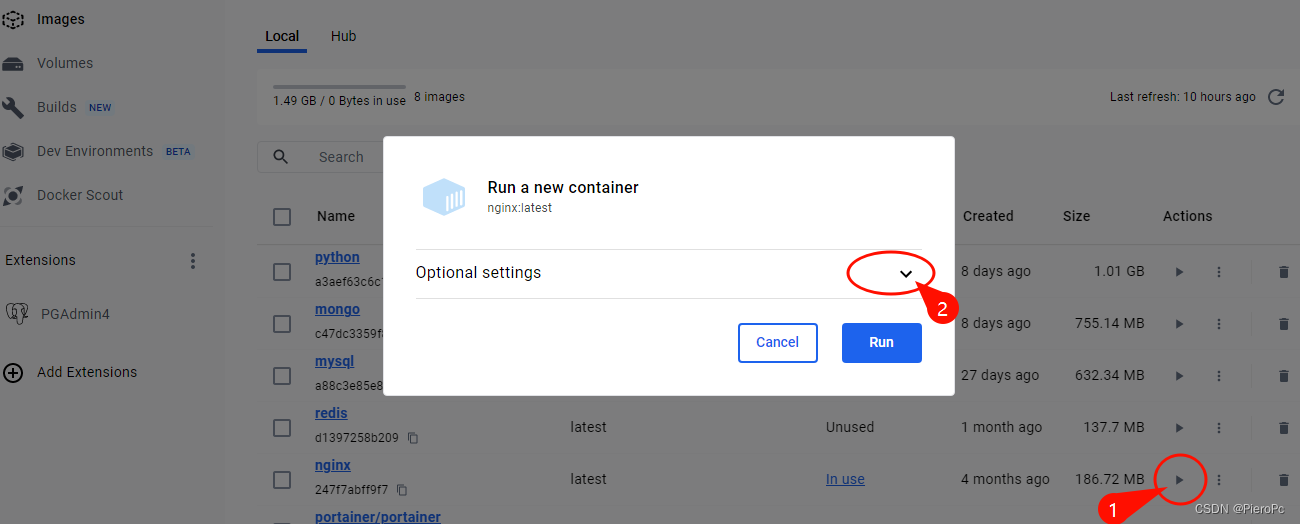
注:/d/html 等于 d:\html 目录,你也可以创在 卷Volumes 不是在本地 作公用数据设置盘,直接写就可以,目录会跟着提示生成,卷也是
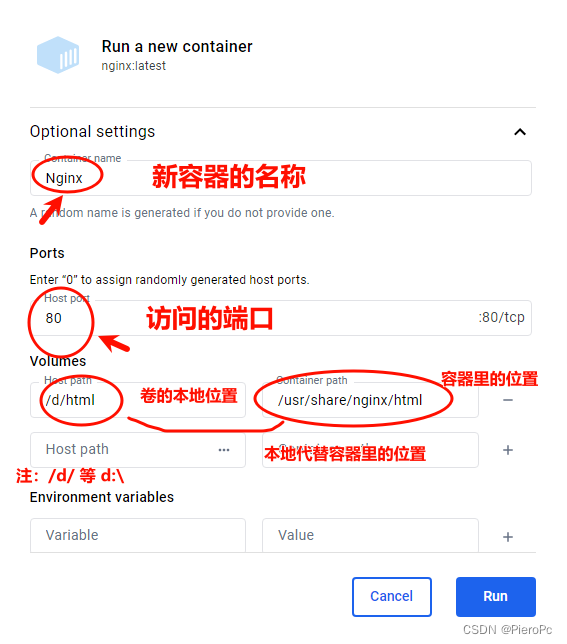
例 1
docker run -d -P nginx:latest 这条命令 创建容器,同时找不到镜像时自动拉取相关镜像
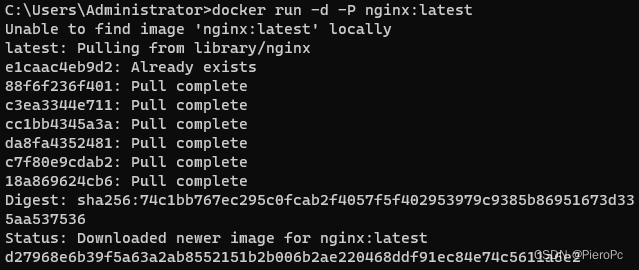
语法格式和参数设计: docker 运行 |Docker 文档
docker run [OPTIONS] IMAGE [COMMAND] [ARG...]
docker run -d -p 80:80 --name nginx -v /D/Docker/project/nginx/www:/usr/share/nginx/html -v /D/Docker/project/nginx/conf/:/etc/nginx -v /D/Docker/project/nginx/logs:/var/log/nginx nginxdocker ps:列出当前运行的容器。
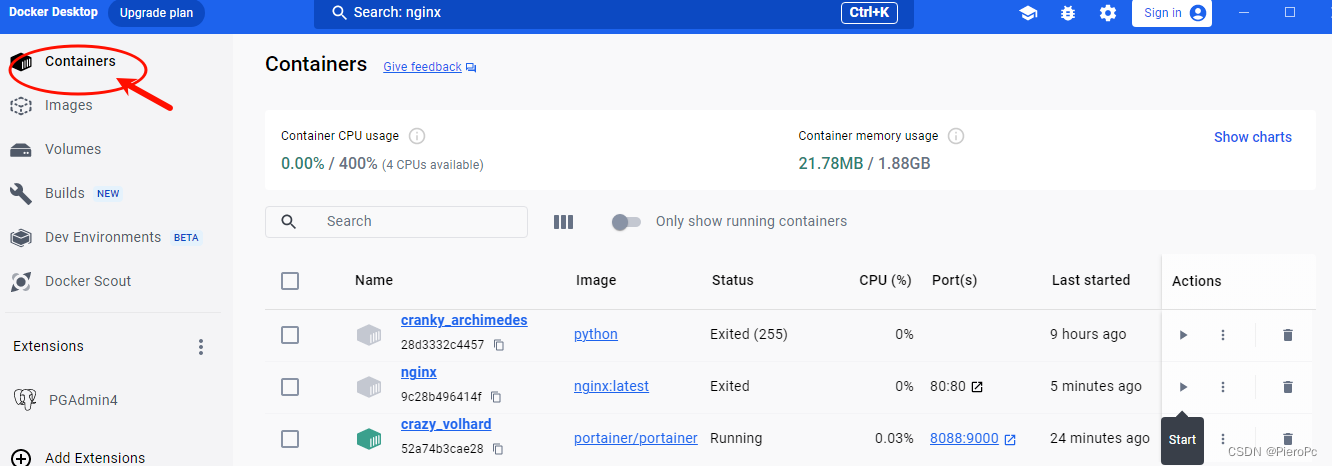

docker stop:停止一个运行中的容器。

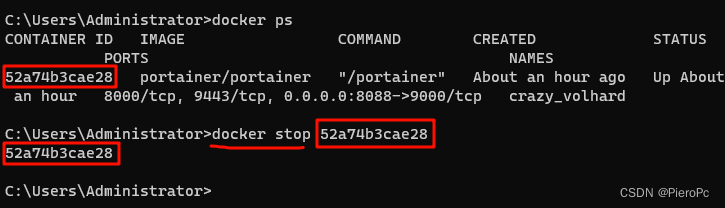
docker start:开始一个已经停止的容器。

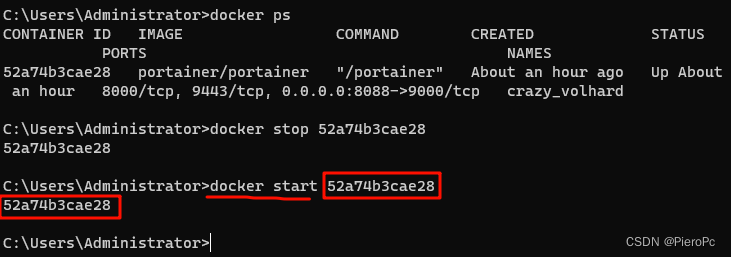
docker rm:删除一个容器。
![]()
先停止容器 再删除
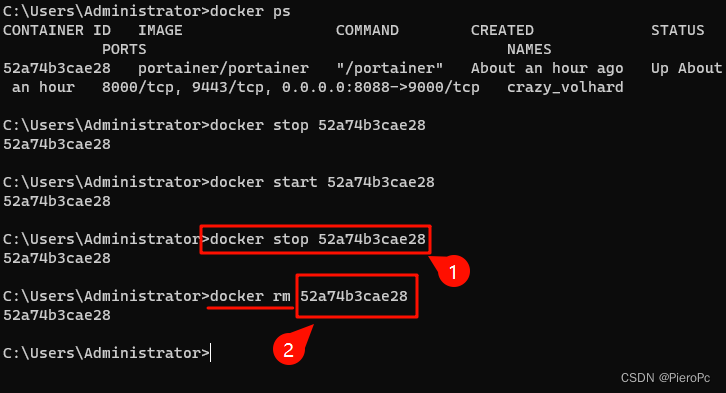
docker images:列出本地镜像。
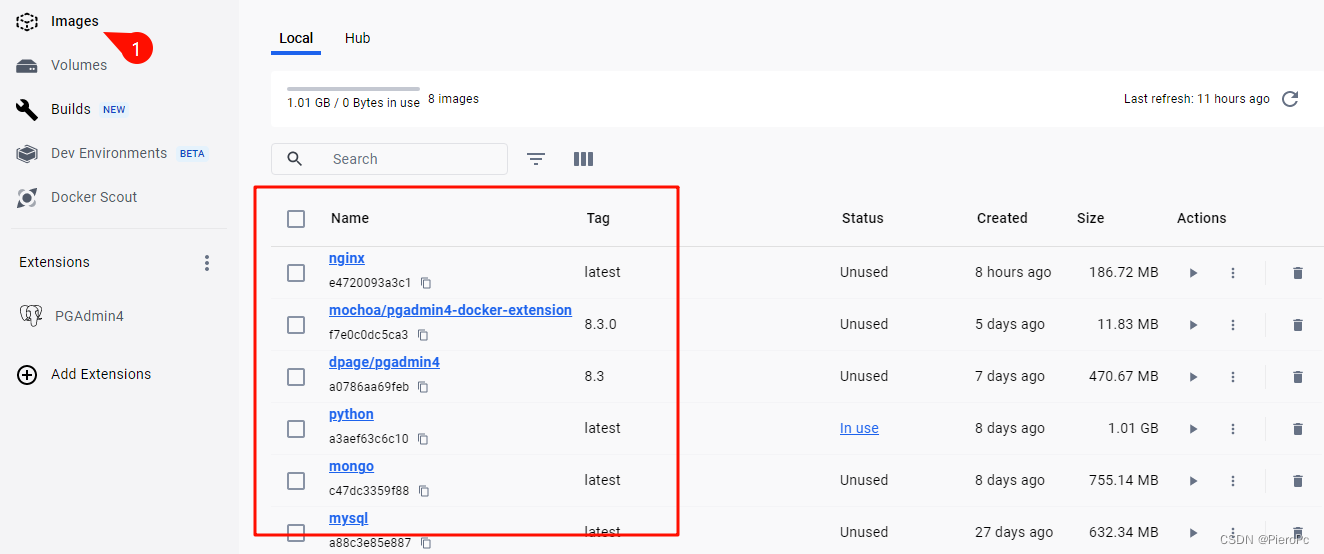
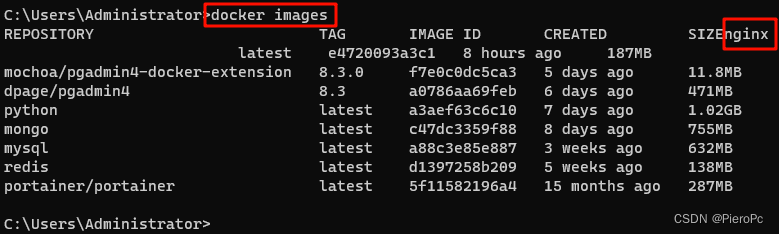
docker rmi:删除一个镜像。
先停止容器 删除关联容器 再删除镜像

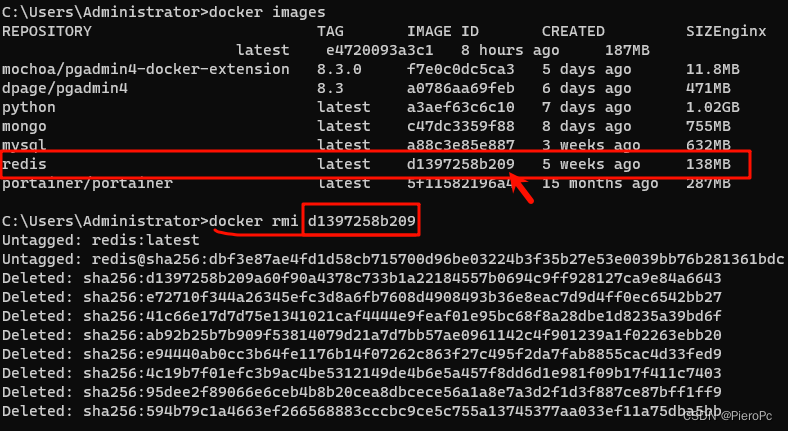
docker pull:从注册中心拉取一个镜像。

![]()
docker push:将一个镜像推送到注册中心。
...待更新
docker build:使用Dockerfile构建一个镜像。
...待更新
docker exec:在运行的容器中执行命令。
...待更新
docker volume:管理Docker卷。
...待更新
docker network:管理Docker网络。
...待更新
docker-compose:用于运行多个容器的定义和运行多容器Docker应用程序的工具
...
3.2 拉取镜像 images
docker pull mongo:latest
docker pull mysql
docker pull nginx
docker pull redis
docker run -it python /bin/bash
...待更新
3.3 配置 容器 和 挂卷
容器 Containers
挂卷 Volumes
...待更新
【4】换源
备份源
注:linux
![]()

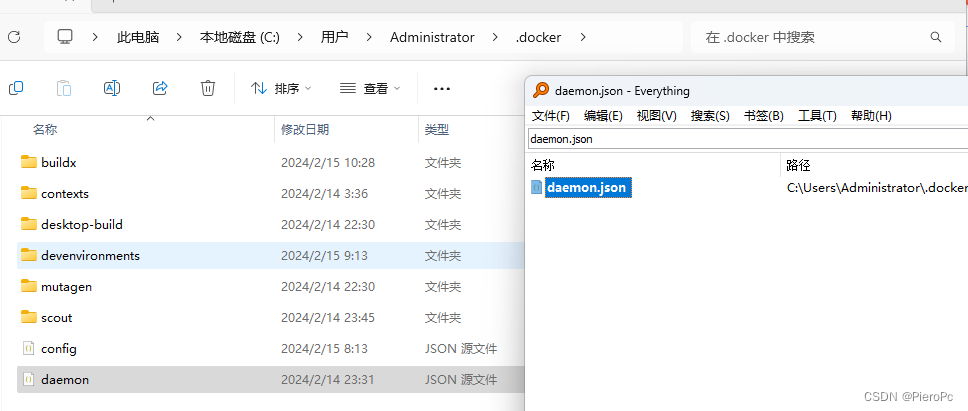
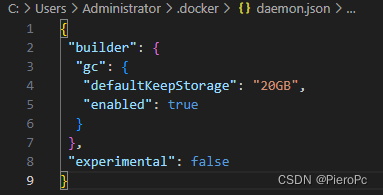
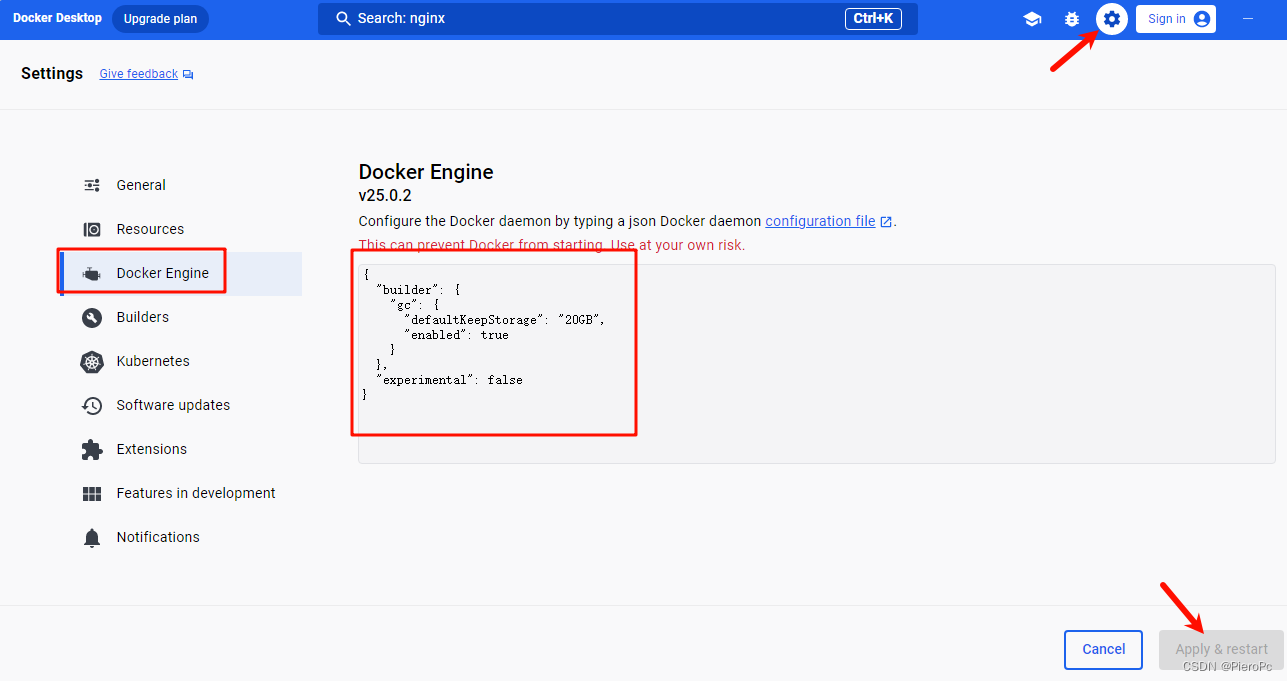
{
"registry-mirrors": [
"https://7bezldxe.mirror.aliyuncs.com/",
"https://docker.mirrors.ustc.edu.cn/",
"https://hub-mirror.c.163.com",
"https://registry.docker-cn.com"
],
"insecure-registries": [],
"debug": false,
"experimental": false,
"features": {
"buildkit": true
}
}【5】外和国内仓库
国外:http://hub.docker.com/
国内:https://hub.daocloud.io/
https://hub.daocloud.io/
【6】常用可视化管理工具
Docker Desktop :安装时也一起安装了
Portainer:
docker run -d -p 8088:9000 --restart=always -v /var/run/docker.sock:/var/run/docker.sock --privileged=true portainer/portainer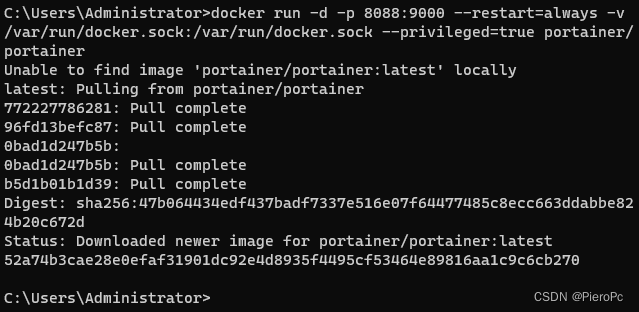

注:设置密码要12位 (abc123456789)
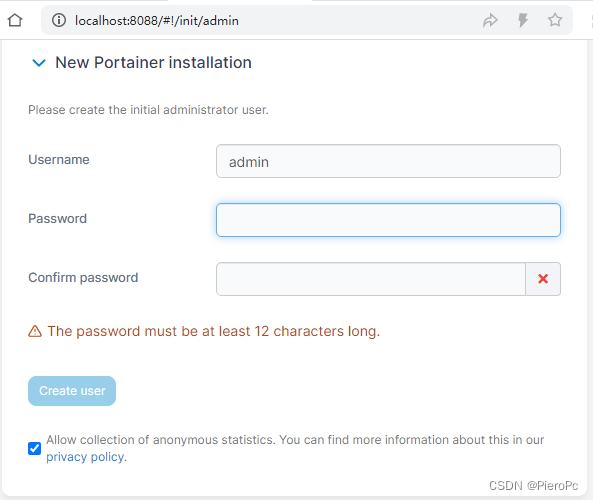
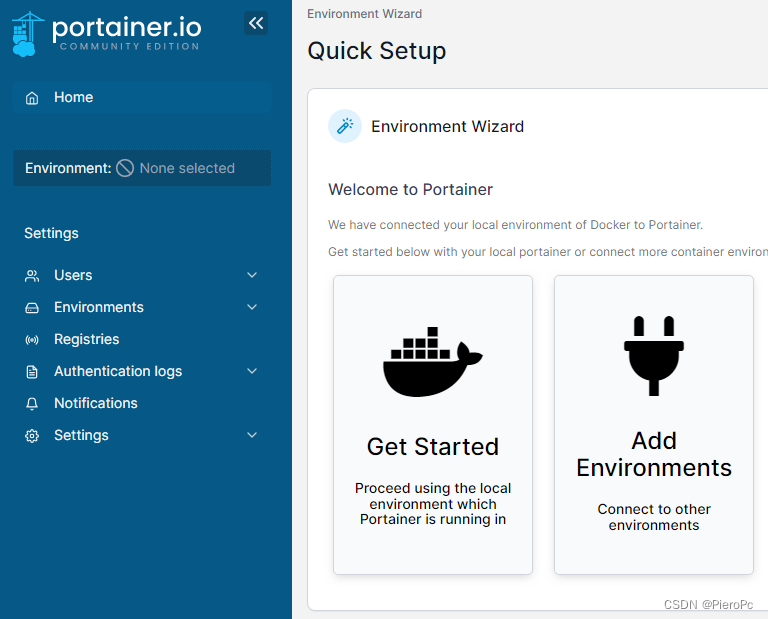
如果想汉化下,就用egde 汉化功能就可以了
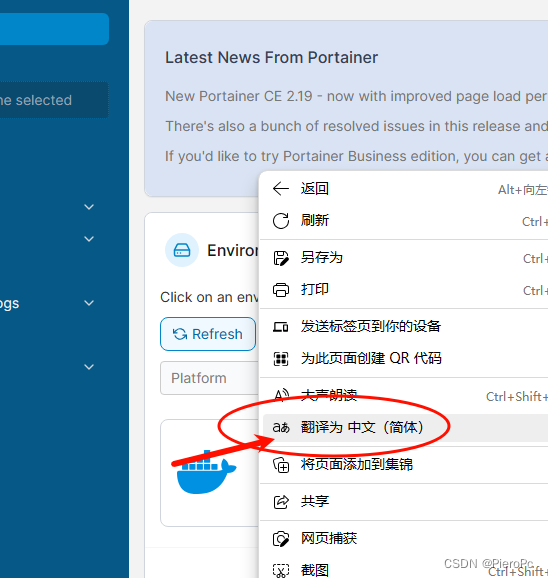
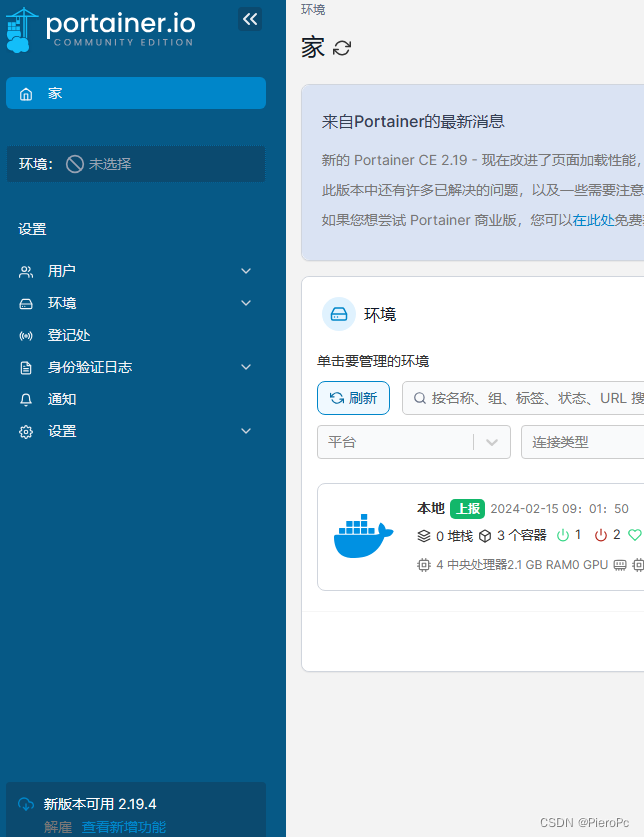
【7】问题合集
1. 开机自动启动
2. 修改Docker的默认存储位置
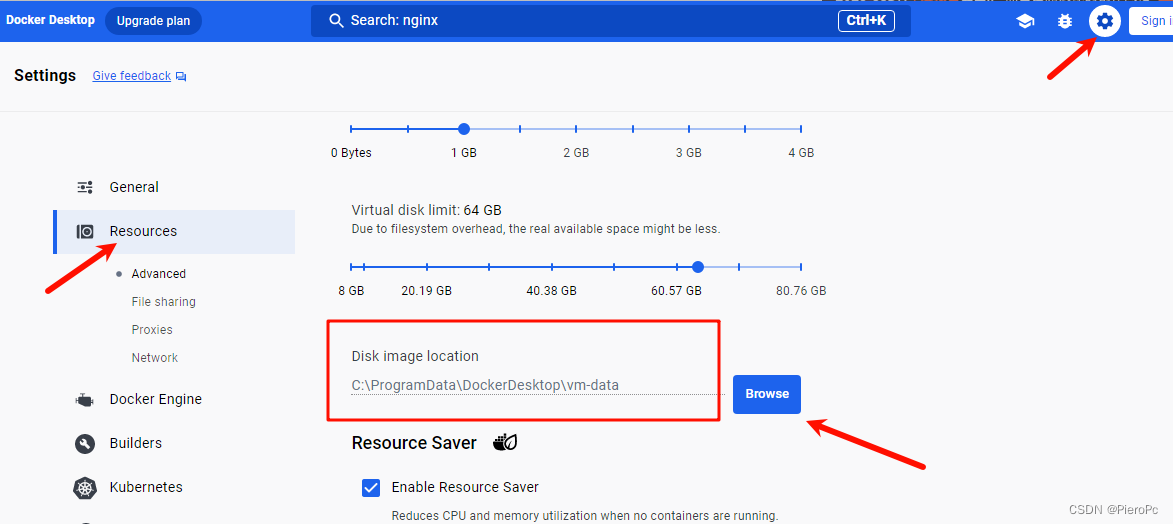
3. 查看挂卷
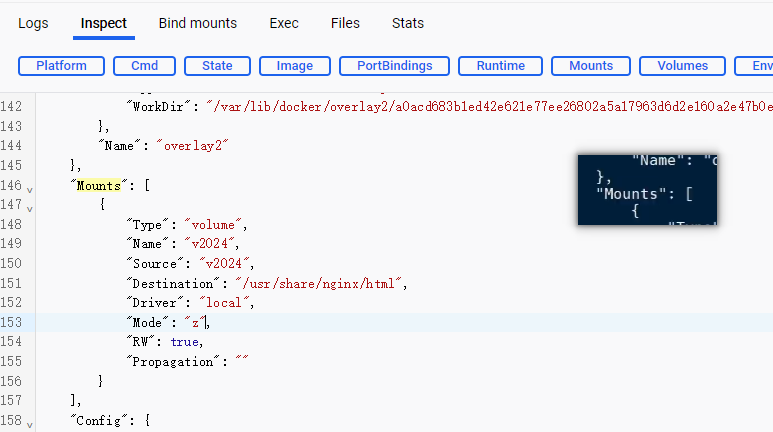
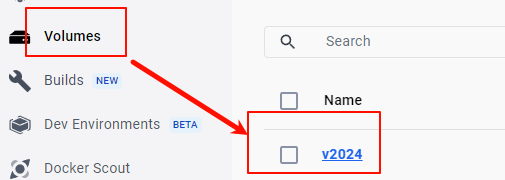
4.安装mac os
....
【8】学习资料:视频和网址
B站
docker 运行 |Docker 文档